ゆうプリRの取り込み、出力のフィールターの設定方法です。
1 ゆうプリRを開く
2 「フィルタ設定」ボタンを押す
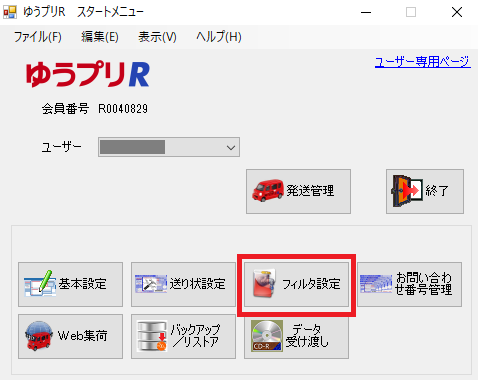
3 「取込」タブにて、「ファイル取込」ボタンを押す
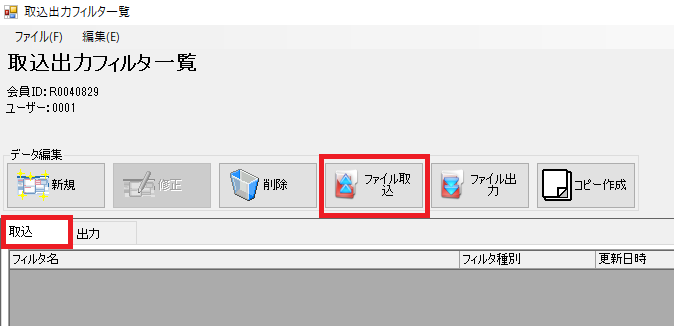
4 弊社からお渡しした、「取込」フォルダの中の「IN_OUT_CONFIG.zip」を選び「開く」を押す
※ZIPファイルは解凍せず、ZIPのまま選んでください。
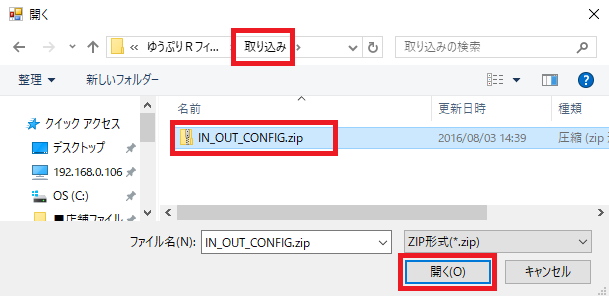
5 「店舗アップ♪取込」ができればOKです。

7 「出力」タブにて、「ファイル取込」ボタンを押す
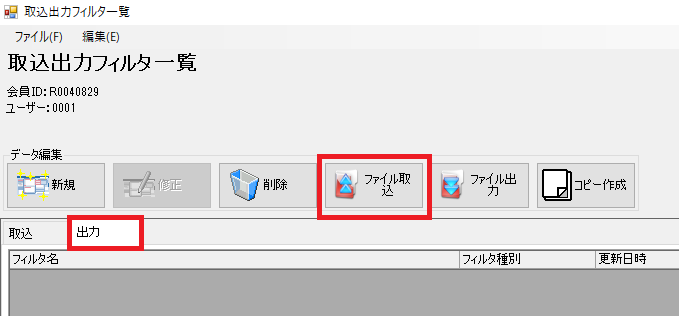
8 弊社からお渡しした、「出力」フォルダの中の「IN_OUT_CONFIG.zip」を選び「開く」を押す
※ZIPファイルは解凍せず、ZIPのまま選んでください。
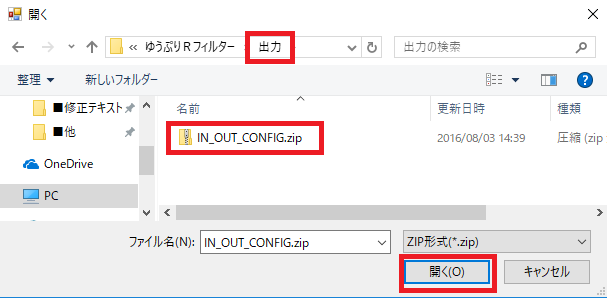
9 「店舗アップ♪出力」ができればOKです。
以上です。









